Win7任務欄窗口預覽為大家帶來了一定的方便,可以很清楚直觀的看到效果,但也有不少WinXP用戶在使用Win7時,希望Win7任務欄預覽窗口和原來WinXP一樣,即采用文本提示方式,Win7任務欄文本提示有個缺陷,就是停留時間非常短暫,用戶經常還沒看清時就已經被縮略圖效果擋住了,那麼我們如何增加Win7任務欄文本提示時間呢?這就需要我們從注冊表著手。
推薦:最新Win7系統
一、在修改注冊表前,先備份一下注冊表數據。然後在Win7系統開始菜單中,打開運行對話框,輸入regedit命令,打開注冊表編輯器。
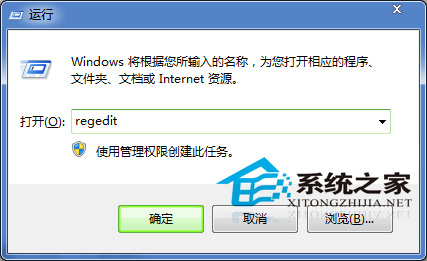
二、然後在打開的注冊表編輯器中,依次展開HKEY_CURRENT_USER \ Software \ Microsoft \ Windows \ CurrentVersion \ Explorer \ Advanced項,然後在右側新建名為ExtendedUIHoverTime的DWORD值。
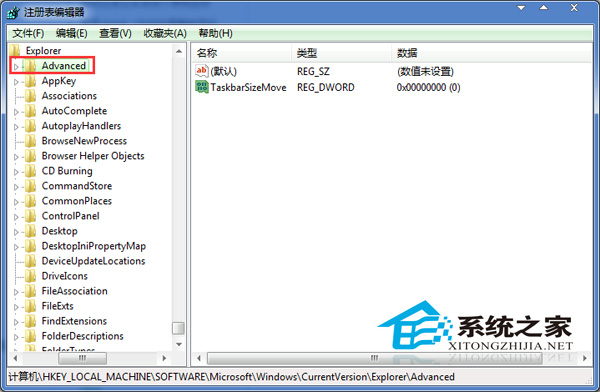
三、再雙擊打開ExtendedUIHoverTime鍵值進入編輯,將數據修改為10進制,錄入10000,點擊確定按鈕退出注冊表。這邊修改10000表示為10秒時間。
三步操作過後,當你將鼠標移到任務欄窗口時,就能長時間的顯示文本了,你可以非常從容的看清文本內容,具體的文本提示時間建議5-10秒為宜,大家視情況自行調整,數據為2進制計算法,這裡小編就不再多說,相信大家都能操作成功。